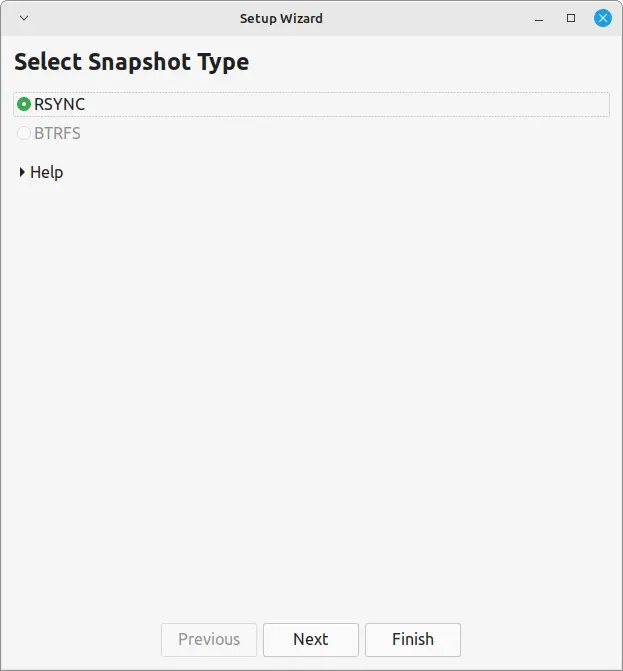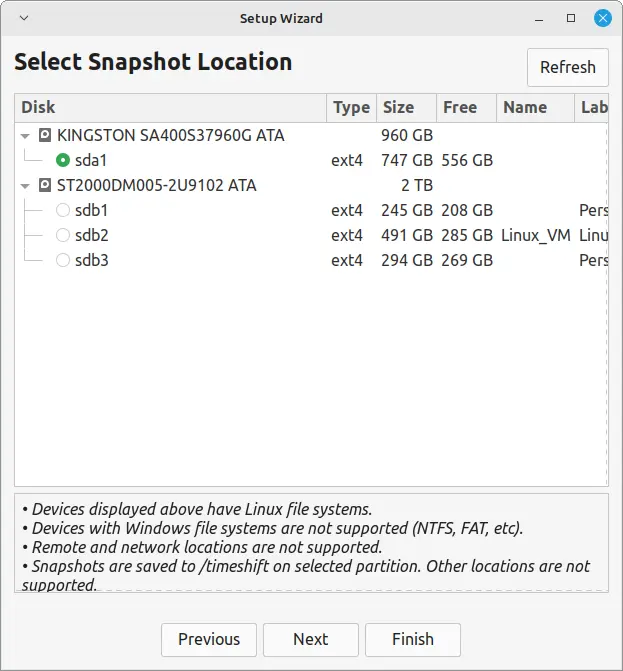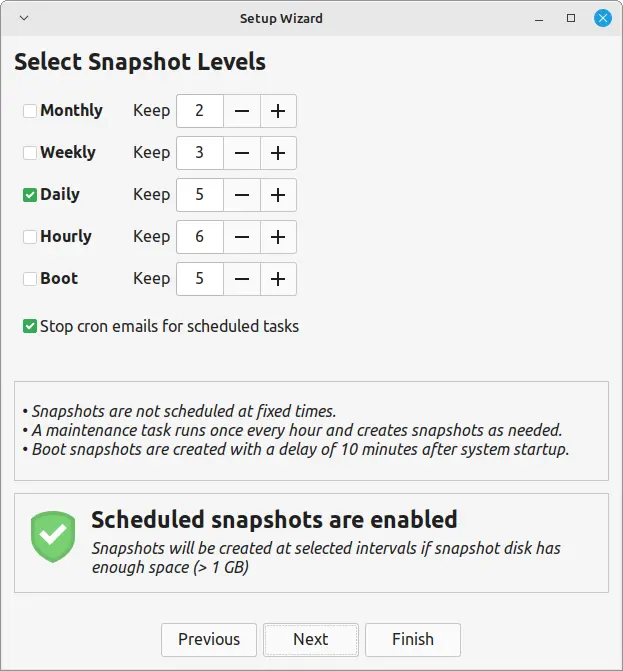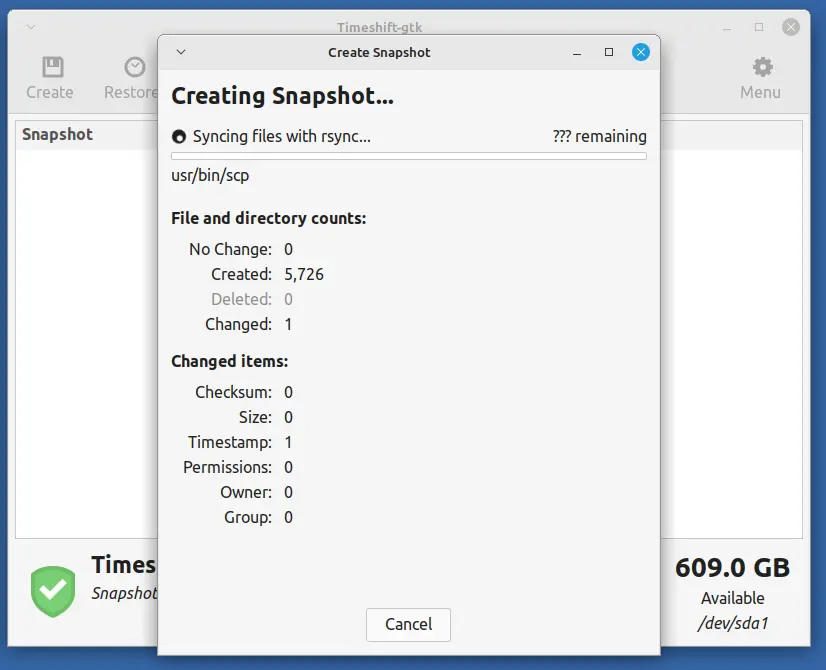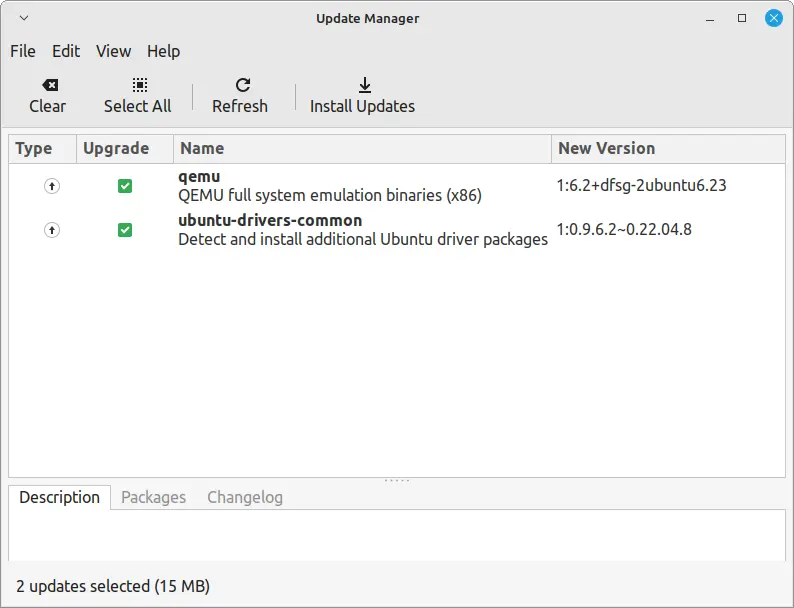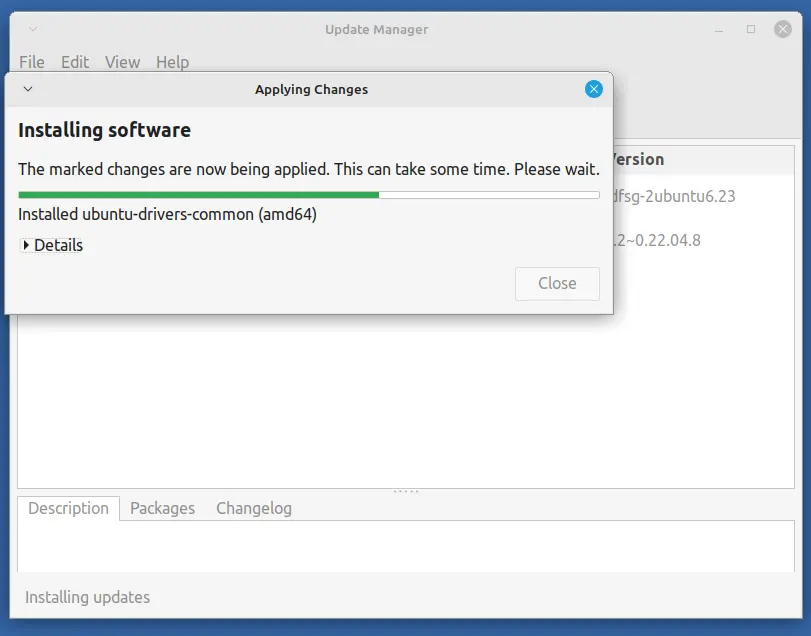如何在升级 Linux Mint 之前制作时移快照
升级您的 Linux Mint 操作系统可以带来新功能、安全更新和改进的性能。但是,它也可能会引入意外问题或与现有应用程序发生冲突。
为了保护您的系统,明智的做法是在继续升级之前使用 Timeshift 创建系统快照。
本文将指导您完成创建Timeshift快照的步骤,确保您可以在必要时将系统恢复到之前的状态。
什么是时移?
Timeshift是一款在Linux上创建和恢复系统快照的强大工具,它对于备份系统文件和设置特别有用,让您可以在发生故障或在运行过程中出现问题时轻松恢复系统。升级。
Timeshift 使用 rsync 和硬链接方法来创建高效的快照,而不会消耗过多的磁盘空间。
为什么要使用时移?
- 轻松恢复:如果升级失败或出现问题,您可以快速将系统恢复到之前的状态。
- 增量备份:Timeshift 创建增量备份,这意味着它仅保存自上次快照以来所做的更改,从而节省磁盘空间和时间。
- 用户友好的界面:Timeshift 提供了简单的图形界面,即使对于那些不熟悉命令行工具的人来说也很容易使用。
先决条件
在开始之前,请确保您具备以下条件:
- Timeshift 适用于各种 Linux 发行版,但本指南特定于 Linux Mint。
- 确保有足够的可用磁盘空间来存储快照。
- Timeshift 通常预装在 Linux Mint 上。如果没有,您可以使用软件管理器或通过终端使用以下命令安装它:
sudo apt install timeshift
创建 Linux Mint 系统快照
通过在菜单中搜索“Timeshift”或使用以下命令从终端启动它来打开应用程序:
timeshift
如果这是您第一次使用 Timeshift,系统将提示您进行配置。
1。选择快照类型,由于其灵活性和速度,建议大多数用户使用rsync。
2。您可以将快照保存在主分区或外部驱动器上。
3。您可以选择每天、每周或每月安排自动快照。对于升级,手动快照通常就足够了。
4。最后,单击创建按钮开始创建新快照。
Timeshift 现在将开始创建快照的过程,这可能需要一些时间,具体取决于系统的大小和数据量。
升级 Linux Mint
现在您已经有了可靠的快照,您可以通过更新管理器工具继续升级Linux Mint。
在升级之前检查更新以确认您的系统是最新的。
安装更新后,您可能会看到新版本 Linux Mint 的选项,只需按照提示开始升级过程即可。
从快照恢复
从Timeshift快照恢复系统是一个简单的过程,可让您快速恢复到之前的状态,如果升级或系统更改导致问题,这一点特别有用。
在Timeshift主窗口中,您将看到所有可用快照的列表。每个条目将包含日期、时间以及您在创建快照时提供的任何描述等详细信息。
滚动列表并选择要恢复的快照,通常最好选择问题开始发生之前拍摄的最新快照。
选择所需的快照后,单击Timeshift工具栏中的恢复按钮。
结论
使用 Timeshift 创建系统快照是在升级之前保护您的 Linux Mint 系统的简单而有效的方法。
通过遵循本指南,您可以确保您拥有可靠的系统备份,从而允许您在需要时回滚任何更改。
定期使用 Timeshift 不仅可以让您在升级过程中安心,还有助于保持系统的长期稳定性。